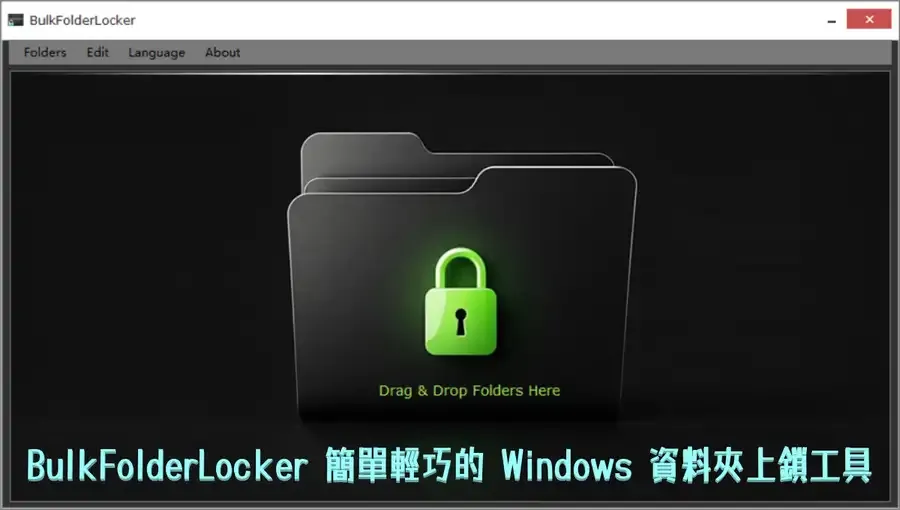
BulkFolderLocker 介面簡潔支援多國語言,首次啟動軟體需要設置密碼,往後每次開啟都要輸入正確密碼才能使用。將資料夾加入清單,即可批量執行鎖定與解鎖動作,一旦鎖定資料夾就會防止檔案總管、命令列或其他程式存取。
官網提供安裝程式與免安裝可攜版本,下載檔案即可免費使用,完全本機運行無須網路連線,保證資料不會外洩。
授權型式:免費
介面語言:繁體中文(多國語言)
作業系統:Windows
官方網頁:https://autoclose.net/bulkfolderlocker.html
官網載點:【安裝程式】【免安裝版】
BulkFolderLocker 使用說明:
1、官網有提供免安裝版本,下載檔案後先解壓縮,開啟「BulkFolderLocker.exe」啟動軟體。
2、首次啟動 BulkFolderLocker 會要求設置密碼,往後每次開啟都要輸入正確密碼才能使用,在工具列有重設密碼選項。

3、預設是英文介面,點擊「Language」可切換為繁體中文。
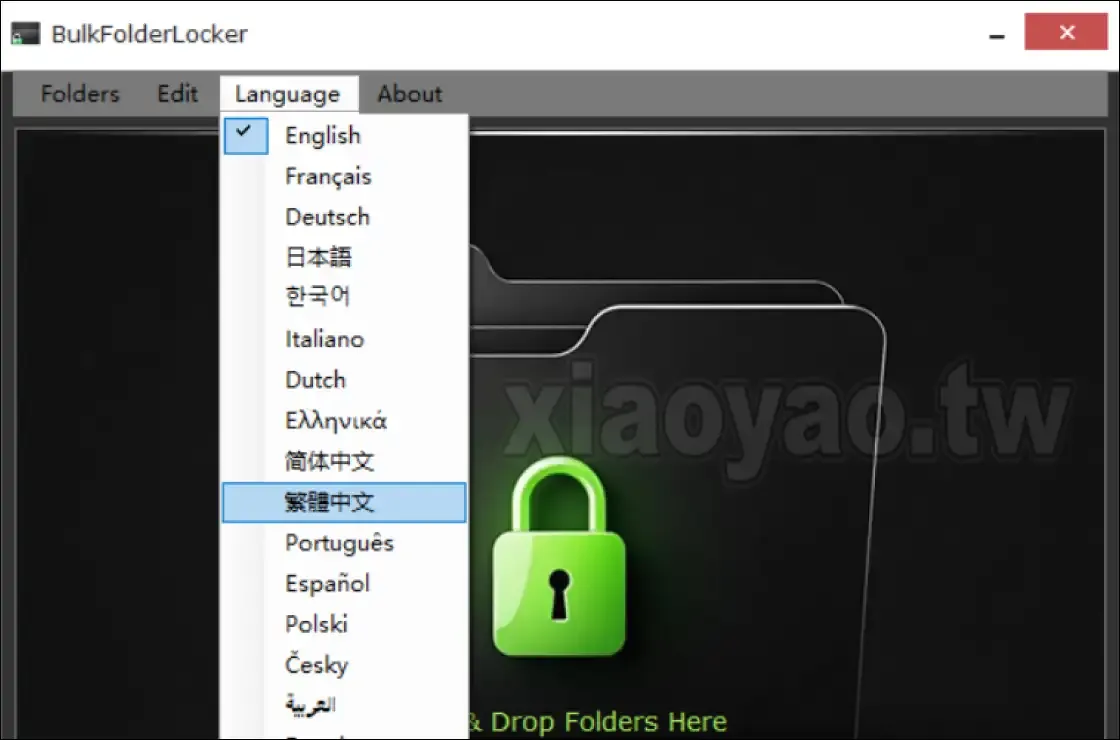
4、使用方式很簡單,先點擊「資料夾>新增資料夾」選擇資料夾加入清單。

5、在清單中選取資料夾,然後點擊左下方的「鎖定所選資料夾」或「解鎖所選資料夾」即可讓目標上鎖或恢復,也能在視窗右下方一次鎖定、解縮所有資料夾。

6、當資料夾鎖定後,將無法檢視、讀取或傳送裡面的檔案。

延伸閱讀:


0 留言